-
Exploration de l'espace de travail XenCenter
-
-
-
Configuration des machines virtuelles
-
Gestion des machines virtuelles
-
Importation et exportation de machines virtuelles
-
Instantanés de machine virtuelle
-
Présentation de l’équilibrage de la charge de travail
-
Introduction aux tâches de base
-
Accepter les recommandations d’optimisation
-
Utilisation des rapports d’équilibrage de la charge de travail
-
Modification des paramètres d’équilibrage de la charge de travail
-
Dépannage de l'équilibrage de la charge de travail
-
Problèmes de saisie des informations d'identification d'équilibrage de la charge de travail
-
Problèmes de démarrage de l’équilibrage de la charge de travail
-
Problèmes avec les certificats d'équilibrage de la charge de travail
-
Problèmes liés au changement des serveurs d'équilibrage de la charge de travail
-
This content has been machine translated dynamically.
Dieser Inhalt ist eine maschinelle Übersetzung, die dynamisch erstellt wurde. (Haftungsausschluss)
Cet article a été traduit automatiquement de manière dynamique. (Clause de non responsabilité)
Este artículo lo ha traducido una máquina de forma dinámica. (Aviso legal)
此内容已经过机器动态翻译。 放弃
このコンテンツは動的に機械翻訳されています。免責事項
이 콘텐츠는 동적으로 기계 번역되었습니다. 책임 부인
Este texto foi traduzido automaticamente. (Aviso legal)
Questo contenuto è stato tradotto dinamicamente con traduzione automatica.(Esclusione di responsabilità))
This article has been machine translated.
Dieser Artikel wurde maschinell übersetzt. (Haftungsausschluss)
Ce article a été traduit automatiquement. (Clause de non responsabilité)
Este artículo ha sido traducido automáticamente. (Aviso legal)
この記事は機械翻訳されています.免責事項
이 기사는 기계 번역되었습니다.책임 부인
Este artigo foi traduzido automaticamente.(Aviso legal)
这篇文章已经过机器翻译.放弃
Questo articolo è stato tradotto automaticamente.(Esclusione di responsabilità))
Translation failed!
Accepter les recommandations d’optimisation
L’équilibrage de la charge de travail fournit des recommandations sur la façon dont vous pouvez migrer des machines virtuelles pour optimiser votre environnement. Les recommandations d’optimisation apparaissent dans la section WLB dans XenCenter.
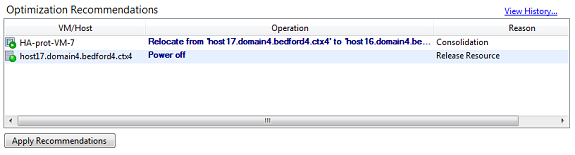
Cette illustration montre une capture d’écran de la liste Recommandations d’optimisation, qui s’affiche sur le WLB onglet. Le Raison affiche l’objectif de la recommandation. Le Opération affiche la modification de comportement suggérée pour cette recommandation d’optimisation. Cette capture d’écran montre une recommandation d’optimisation pour une machine virtuelle, HA-prot-VM-7, et un hôte, hôte17.domaine4.bedford4.ctx4.
Base des recommandations d’optimisation
Les recommandations d’optimisation sont basées sur les facteurs suivants :
- Stratégie de placement que vous sélectionnez (c’est-à-dire le mode d’optimisation du placement), comme décrit dans la section Réglage du mode d’optimisation
- Métriques de performances pour des ressources telles que l’utilisation du processeur, de la mémoire, du réseau et du disque d’un hôte physique
- Rôle de l’hôte dans le pool de ressources. Lors des recommandations de placement, l’équilibrage de la charge de travail ne prend en compte que le coordinateur du pool si aucun autre hôte ne peut accepter la charge de travail. (De même, lorsqu’un pool fonctionne en mode Densité maximale, l’équilibrage de la charge de travail prend en compte le coordinateur de pool en dernier pour déterminer l’ordre dans lequel remplir les hôtes avec des machines virtuelles.)
Les recommandations d’optimisation affichent les informations suivantes :
- Nom de la machine virtuelle que l’équilibrage de la charge de travail recommande de déplacer
- L’hôte sur lequel il réside actuellement
- L’hôte recommandé par l’équilibrage de la charge de travail comme nouvel emplacement de la machine
-
Raison pour laquelle l’équilibrage de la charge de travail recommande de déplacer la machine virtuelle
Par exemple, « CPU » pour améliorer l’utilisation du CPU.
Une fois que vous avez accepté une recommandation d’optimisation, XenServer déplace toutes les machines virtuelles répertoriées comme recommandées pour l’optimisation.
Conseil :
Vous pouvez connaître le mode d’optimisation d’un pool de ressources en sélectionnant le pool dans XenCenter et en vérifiant l’icône Configuration de la WLB onglet.
Pour accepter une recommandation d’optimisation
- Sélectionnez le pool pour lequel vous souhaitez afficher des recommandations dans le Ressources , puis sélectionnez l’icône WLB onglet. S’il existe des optimisations recommandées pour des machines virtuelles sur le pool de ressources sélectionné, elles s’affichent sur le WLB onglet.
-
Pour accepter les recommandations, sélectionnez Appliquer les recommandations. XenServer commence à déplacer toutes les machines virtuelles répertoriées dans le Recommandations d’optimisation à leurs serveurs recommandés.
Après avoir sélectionné Appliquer les recommandations, vous pouvez sélectionner Notifications Et puis Épreuves pour afficher la progression de la migration de la machine virtuelle.
Comprendre les recommandations WLB sous haute disponibilité
Si l’équilibrage de la charge de travail et la fonctionnalité de haute disponibilité de XenServer sont activés dans le même pool, il est utile de comprendre comment les deux fonctionnalités interagissent. L’équilibrage de la charge de travail est conçu pour ne pas interférer avec la haute disponibilité. En cas de conflit entre une recommandation d’équilibrage de la charge de travail et un paramètre de haute disponibilité, le Haute disponibilité Le réglage a toujours la priorité. En pratique, cela signifie :
- L’équilibrage de la charge de travail n’éteindra pas automatiquement les hôtes au-delà du nombre spécifié dans le Échecs autorisés dans la boîte Configurer HA dialogue.
- Toutefois, l’équilibrage de la charge de travail peut toujours recommander de mettre hors tension un nombre d’hôtes supérieur au nombre de défaillances d’hôte toléré. (Par exemple, l’équilibrage de la charge de travail recommande toujours de mettre hors tension deux hôtes lorsque la haute disponibilité n’est configurée que pour tolérer la défaillance d’un seul hôte.) Toutefois, lorsque vous tentez d’appliquer la recommandation, XenCenter peut afficher un message d’erreur indiquant que la haute disponibilité n’est plus garantie.
- Lorsque l’équilibrage de la charge de travail s’exécute en mode automatisé et que la gestion de l’alimentation est activée, toutes les recommandations qui dépassent le nombre de défaillances de l’hôte à tolérer sont ignorées. Dans ce cas, si vous consultez le journal d’équilibrage de la charge de travail, vous voyez un message indiquant qu’une recommandation de gestion de l’alimentation n’a pas été appliquée, car la haute disponibilité est activée.
Documentation associée
XenServer 8.4
Mise à jour cumulative 1 de Citrix Hypervisor 8.2
Partager
Partager
This Preview product documentation is Cloud Software Group Confidential.
You agree to hold this documentation confidential pursuant to the terms of your Cloud Software Group Beta/Tech Preview Agreement.
The development, release and timing of any features or functionality described in the Preview documentation remains at our sole discretion and are subject to change without notice or consultation.
The documentation is for informational purposes only and is not a commitment, promise or legal obligation to deliver any material, code or functionality and should not be relied upon in making Cloud Software Group product purchase decisions.
If you do not agree, select I DO NOT AGREE to exit.